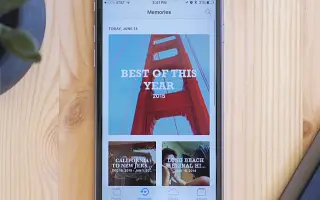Ten artykuł jest przewodnikiem ze zrzutami ekranu, które pomogą Ci dodawać lub usuwać zdjęcia na iPhonie. Spersonalizuj swoją pamięć na zdjęcia iPhone’a, aby zawierała zdjęcia, które chcesz zobaczyć.
Aplikacja Zdjęcia na iPhone’a przeszła długą drogę. Nie jest to już galeria wszystkich zdjęć w Twoim telefonie. To, co sprawia, że te zdjęcia są dla nas wyjątkowe, to coś więcej. Jeśli kiedykolwiek sprawdziłeś kartę Dla Ciebie w aplikacji Zdjęcia, wiesz, o czym mówię.
iPhone rozpoznaje osoby, miejsca i wydarzenia w Twojej bibliotece, a następnie tworzy z nich montaże wideo zwane wspomnieniami. Fotomontaże, które wykonuje aplikacja Zdjęcia, są często piękne. Sam decyduje, które zdjęcia lub filmy umieścić w pamięci. Więc po prostu usiądź i ciesz się, a jeśli tak bardzo Ci się spodoba, po prostu udostępnij.
Ale co, jeśli nie podoba ci się jakiś konkretny obraz w twojej pamięci? Albo tak bardzo kochasz swoje zdjęcia, że niestety nie są one częścią twojej pamięci. To nie jest problem. Możesz łatwo dodawać lub usuwać zdjęcia z pamięci.
Poniżej znajduje się sposób dodawania lub usuwania zdjęć z iPhone’a. Przewijaj, aby to sprawdzić.
Dodaj zdjęcie
Dodawanie zdjęć do wspomnień może być nieco trudne. Aplikacja Zdjęcia rozpoznaje miejsca, wydarzenia lub osoby w Twojej bibliotece, a następnie wybiera Twoje zdjęcia i tworzy wspomnienia. Załóżmy, że wybrałeś się w podróż i naturalnie zrobiłeś dużo zdjęć. iPhone wyświetla pamięć na podstawie zdarzeń i zawiera wybrane zdjęcie lub wideo. Możesz dodać więcej zdjęć.
Jednak w miarę dalszego dodawania zdjęć nie ma gwarancji, że określone zdjęcia, które chcesz dodać, będą dostępne. Pełna lista (w wielu przypadkach) zdjęć lub filmów nie znajduje się w tym zbiorniku. Dodatkowe zdjęcia, które możesz dodać, są nadal wybierane przez aplikację Zdjęcia. Jedynym sposobem sprawdzenia, czy jest dostępny, jest dodanie zdjęcia i znalezienie go.
Przejdź do zakładki „Dla Ciebie” u dołu ekranu.
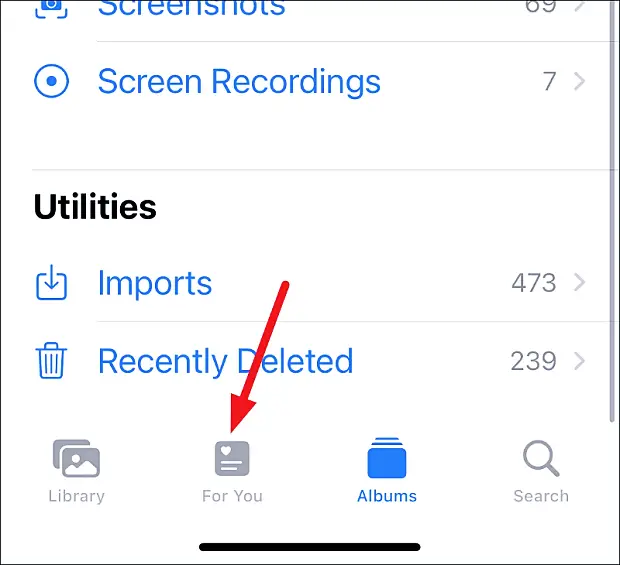
Następnie dotknij pamięci, którą chcesz edytować. Jeśli nie widzisz go od razu, dotknij „Wyświetl wszystko”, aby otworzyć pełną listę i znaleźć tam swoje wspomnienie.
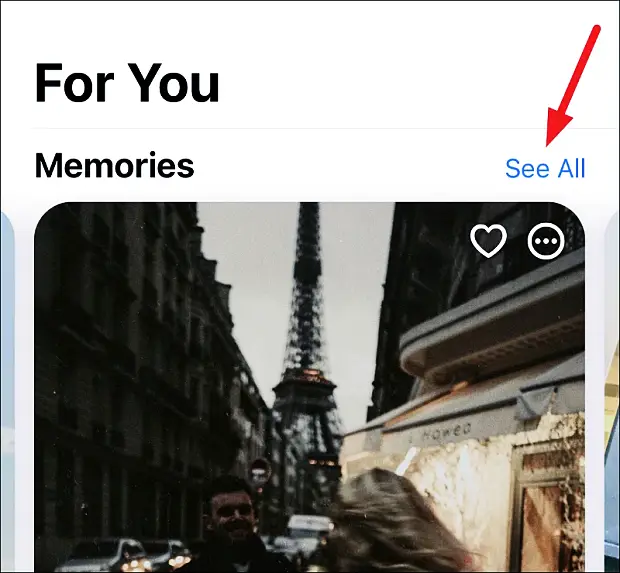
Pamięć otwiera się i odtwarzanie rozpoczyna się na pełnym ekranie bez opcji. Jedno dotknięcie ekranu ujawnia szereg dostępnych narzędzi i opcji. Kliknij przycisk „Więcej” w prawym górnym rogu.
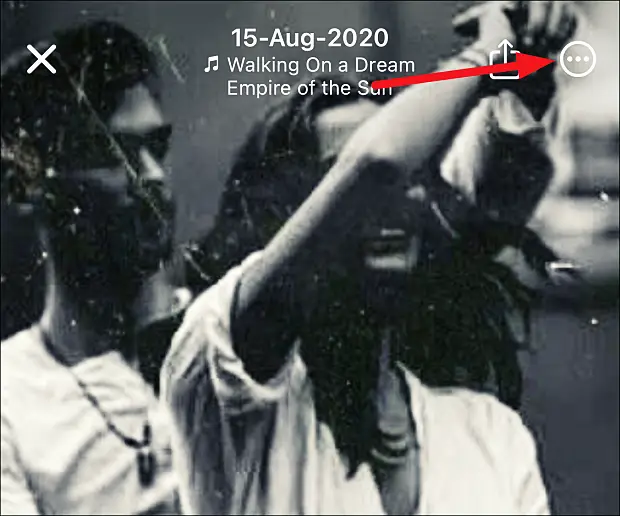
Następnie wybierz „Zarządzaj zdjęciami” w wyświetlonym menu.

Zostaną wyświetlone wszystkie zdjęcia lub filmy dostępne w tej pamięci. Wszystko, co jest już w pamięci, ma niebieski znacznik wyboru w prawym dolnym rogu miniatury. Wybierz elementy, które chcesz dodać, i dotknij Gotowe.
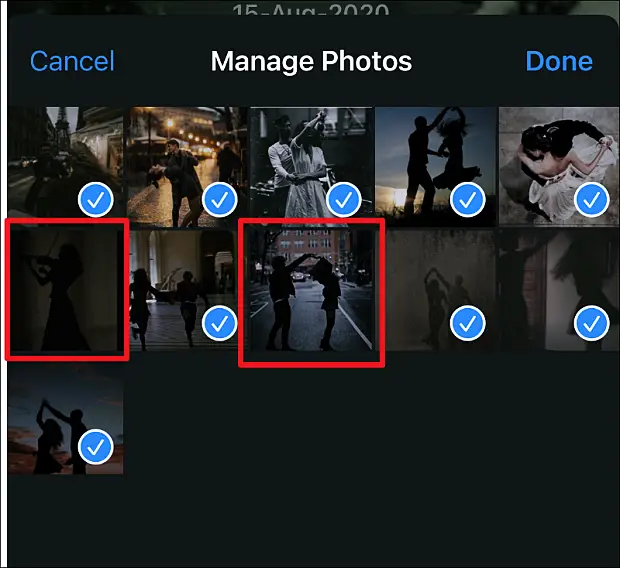
Jeśli masz zdjęcie lub film, które chciałeś być częścią Twoich wspomnień, ale nie znajduje się w wybranej selekcji, możesz utworzyć własne. Możesz wybrać własne zdjęcia i filmy, a aplikacja Zdjęcia będzie działać razem. Nie ma potrzeby ręcznego sortowania w montażu wideo.
usuń zdjęcia
Spójrzmy prawdzie w oczy. W większości przypadków aplikacja Zdjęcia będzie zawierać w swojej pamięci jedno lub więcej zdjęć, których naprawdę nienawidzisz. Dobrą rzeczą jest to, że nie musisz zepsuć całej sprawy. Można go łatwo usunąć z pamięci. Usunięcie ich z pamięci nie powoduje ich usunięcia z biblioteki. Istnieje kilka sposobów usuwania zdjęć z pamięci. Po usunięciu zdjęć z pamięci zawsze możesz dodać je z powrotem, wykonując powyższe czynności.
Użyj opcji „Zarządzaj zdjęciami”
Otwórz pamięć i dotknij , aby wyświetlić opcje na ekranie. Następnie przejdź do przycisku „Więcej” (menu z trzema kropkami) w prawym górnym rogu.
Wybierz „Zarządzaj zdjęciami” w menu.

Otworzy się zdjęcie dostępne w pamięci. Przedmioty, które są już częścią montażu, są oznaczone niebieską siatką. Stuknij zdjęcie, które chcesz usunąć, aby odznaczyć je. Następnie dotknij „Gotowe”.
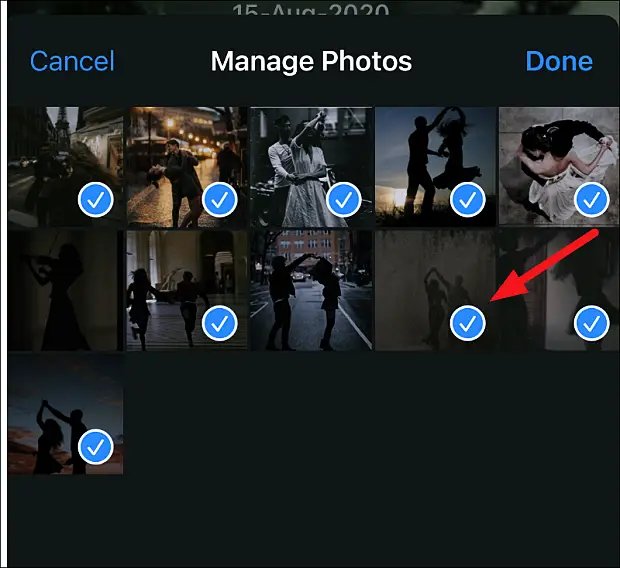
Ta metoda jest przydatna podczas dodawania i usuwania wielu zdjęć jednocześnie.
Ukryj zdjęcia podczas przeglądania pamięci
Zdjęcia można również usuwać z pamięci podczas ich przeglądania. Jeśli przejrzysz swoje wspomnienia i znajdziesz zdjęcie, którego naprawdę nienawidzisz, najlepiej od razu je usunąć. Dotknij opcji Pamięć, aby wyświetlić opcje na ekranie.
Następnie naciśnij przycisk „Wstrzymaj” u dołu ekranu, aby wstrzymać pamięć dla zdjęć, które chcesz usunąć. Ta opcja jest dostępna tylko wtedy, gdy pamięć jest wstrzymana.
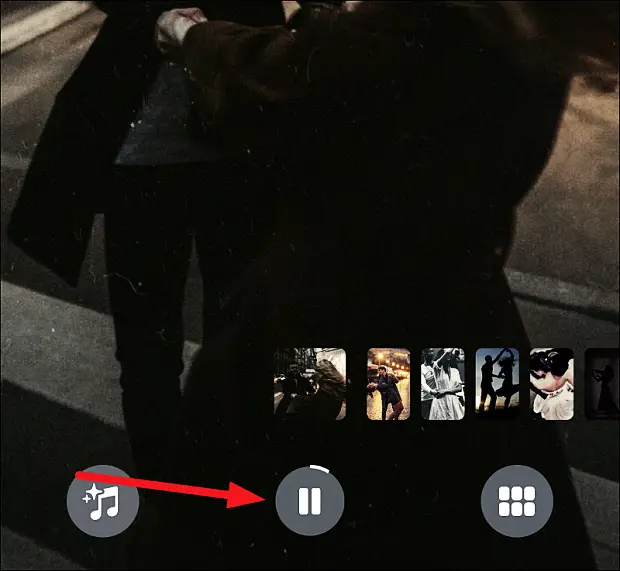
Dotknij „Więcej” w prawym górnym rogu ekranu i wybierz z menu „Ukryj w pamięci”.
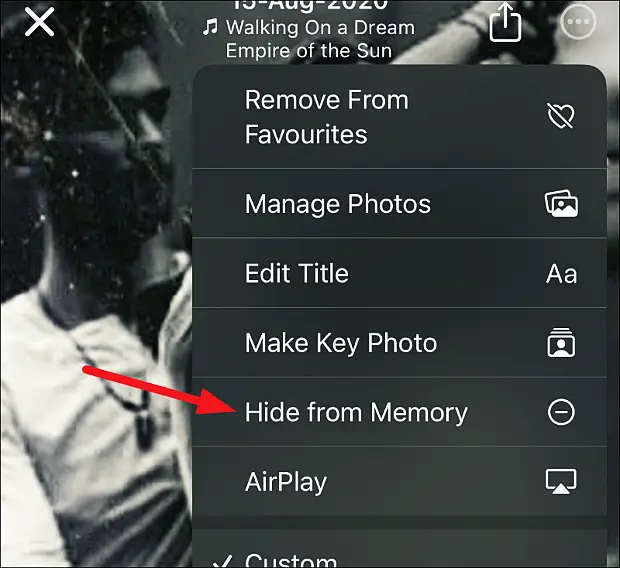
Użyj opcji przeglądania
Czasami pamięć tworzy coś w rodzaju kolażu dla niektórych zdjęć. Innymi słowy, wyświetla na ekranie wiele zdjęć jednocześnie. Teraz chcesz usunąć z nich jedno ze zdjęć. Podczas przeglądania zdjęć powyższa opcja ukrywania zdjęć z pamięci wychodzi z okna. W takim przypadku dotknij opcji „Przeglądaj” w prawym dolnym rogu ekranu.
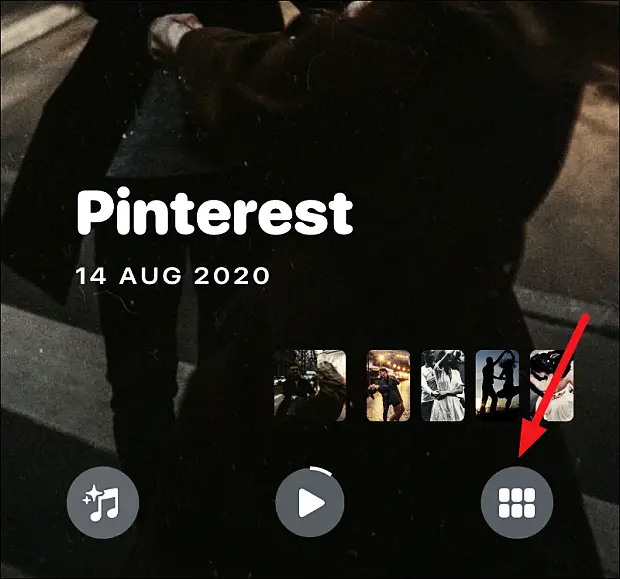
Gdy stukniesz Przeglądaj, pamięć będzie nadal odtwarzana w tle, chyba że zostaniesz wstrzymany, gdy będziesz mógł przeglądać wszystkie zdjęcia w pamięci na ekranie.
Naciśnij i przytrzymaj zdjęcie, które chcesz usunąć.
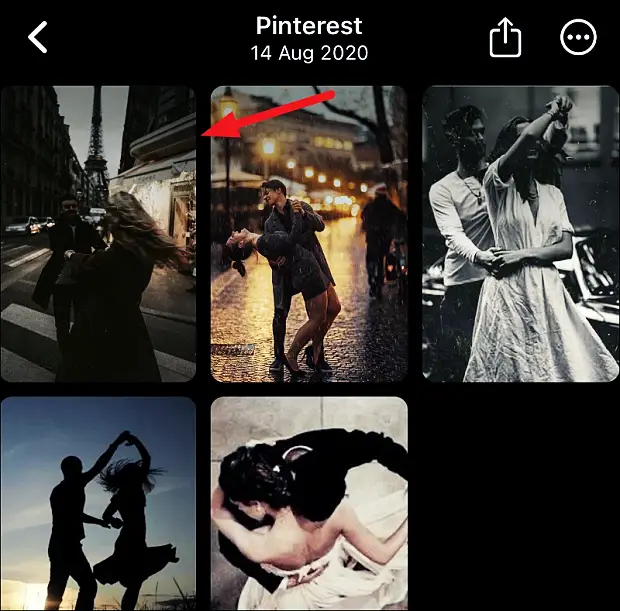
Pojawi się kilka opcji. Dotknij „Ukryj z pamięci”, aby usunąć go z pamięci.
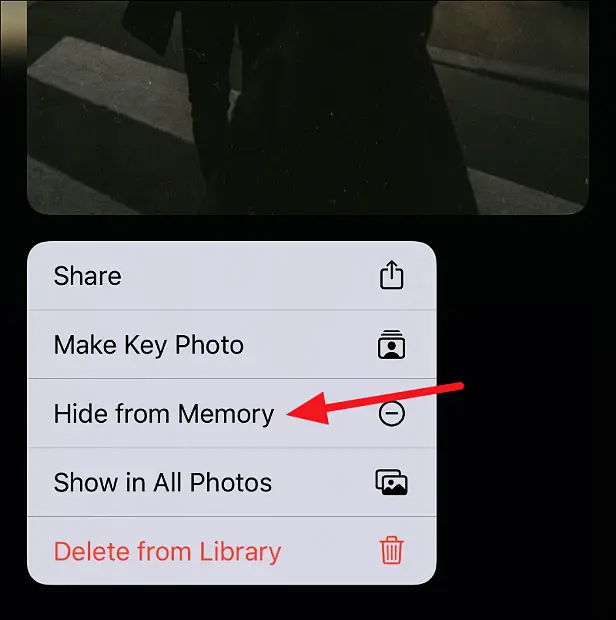
Chociaż aplikacja Zdjęcia zarządza wspomnieniami za Ciebie, nadal daje Ci dużą kontrolę nad nimi. Oprócz dodawania lub usuwania zdjęć możesz edytować tytuł, podtytuł, długość, muzykę, kształt i nie tylko, aby Twoje zdjęcia były bardziej osobiste.
Powyżej widzieliśmy, jak dodawać lub usuwać zdjęcia na iPhonie. Mamy nadzieję, że te informacje pomogły Ci znaleźć to, czego potrzebujesz.